Горячий
Ремонт видео AnyRec
Поврежденный MP4? У нас есть решение!
Безопасная загрузка
Как выполнить восстановление MP4, чтобы исправить поврежденные видео MP4 [8 способов]
Хотя MP4 является универсальным форматом, с которым совместимо большое количество видеоплееров, он не освобождает от повреждений и проблем. Таким образом, необходимо восстановить видео MP4. Как и любой другой формат, поврежденные видео MP4 представляют собой серьезную проблему. К счастью, на этой странице представлены лучшие инструменты для восстановления настольных компьютеров и браузеров, которые помогут быстро исправить поврежденный MP4. Погрузитесь сейчас!
Список руководств
AnyRec Video Repair – быстрое исправление поврежденных видео MP4 VLC Media Player – встроенная функция восстановления видео Kernel Video Repair – простой в использовании инструмент для восстановления видео Инструмент восстановления видео 4DDiG — улучшите качество поврежденных видео Stellar Repair for Video – пакетное восстановление поврежденных видео Онлайн конвертер – Восстановление MP4 – Исправление ошибок в поврежденных файлах Repairvideofile.com – онлайн-инструмент восстановления на базе искусственного интеллекта Fix.video — может исправить HD-видео со многих устройств. 5 полезных советов по предотвращению повреждения файлов MP4 FAQsAnyRec Video Repair – быстрое исправление поврежденных видео MP4
Что касается лучшего инструмента для восстановления MP4, вы говорите о Ремонт видео AnyRec, если быть точным. Это программное обеспечение для Windows и Mac может исправлять поврежденные и сломанные видео во многих форматах, включая MP4, AVI, MOV, MKV и т. д., независимо от того, имеют ли они малый или большой размер. Если ваше видео MP4 имеет коды ошибок, такие как 232011, 102630 и другие, этот инструмент восстановления MP4 исправит его за считанные секунды без ущерба для качества после добавления поврежденного видео и образца видео. Кроме того, помимо видео с компьютеров, он также охватывает видео с камер, телефонов, дронов и других устройств.

Восстановление файлов MP4 в КБ, МБ и ГБ без ограничения размера файла.
Исправляйте поврежденные видеофайлы в форматах HD, 4K и 8K без потери высокого качества.
Позволяет вам проверить восстановленное видео перед сохранением его в окне предварительного просмотра.
Безопасный и простой в использовании. Нет локального резервного копирования ваших видео.
100% Безопасный
100% Безопасный
Шаг 1.Запустить Ремонт видео AnyRec инструмент на вашем ПК с Windows. Затем нажмите две кнопки «Добавить», чтобы открыть поврежденное видео MP4 и образец видео.

Шаг 2.Позже начните восстановление MP4, нажав кнопку «Восстановить» в центре. После завершения процесса проверьте, соответствует ли видео вашим стандартам, нажав кнопку «Предварительный просмотр».
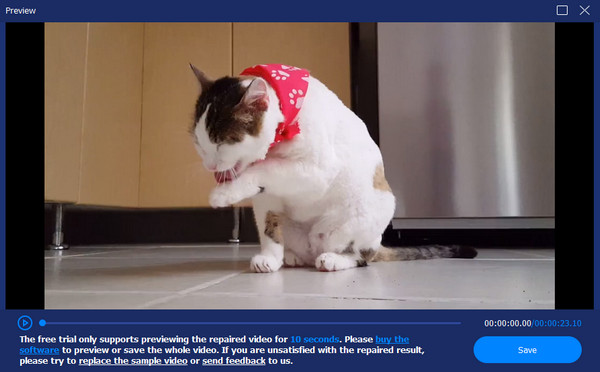
Шаг 3.Наконец, проверьте, устраивают ли вас установленные параметры. Теперь нажмите кнопку «Сохранить», чтобы сохранить восстановленный видеофайл MP4 на вашем компьютере.
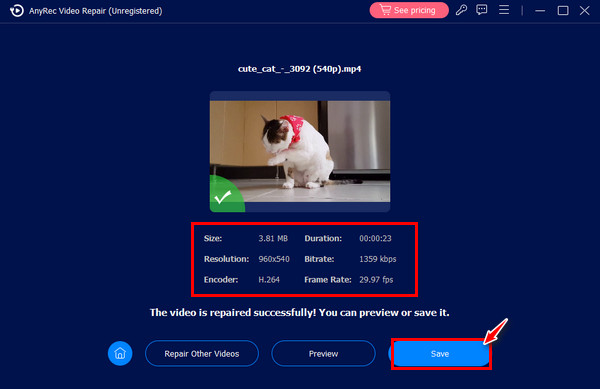
100% Безопасный
100% Безопасный
VLC Media Player – встроенная функция восстановления видео
Помимо работы в качестве отличного проигрывателя для Windows и Mac, VLC Media Player имеет встроенную функцию восстановления, с помощью которой вы можете исправить поврежденный MP4, когда это необходимо. Но он поддерживает только простые исправления и не обеспечивает высокого качества экспорта. В любом случае, это программное обеспечение все еще может восстанавливать MP4 и конвертировать файлы VLC в MP4; посмотрите, как это работает ниже.
Шаг 1.Запустите VLC на рабочем столе, введите «Медиа» в меню выше и выберите «Конвертировать/Сохранить» в раскрывающемся списке.
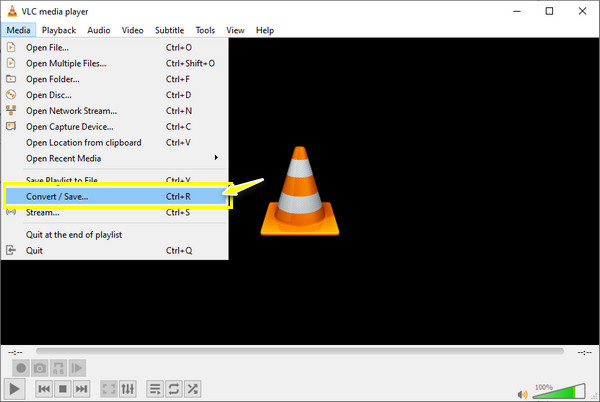
Шаг 2.После этого добавьте свой поврежденный файл, нажав кнопку «Добавить». Нажмите кнопку «Конвертировать/Сохранить». В окне «Конвертировать» просмотрите файл назначения и нажмите кнопку «Пуск».
Шаг 3.Теперь вернитесь на главный экран VLC, выберите вкладку «Инструменты» и выберите «Настройки». Выберите «Всегда исправлять» в поврежденном или неполном файле AVI, затем нажмите кнопку «Сохранить».
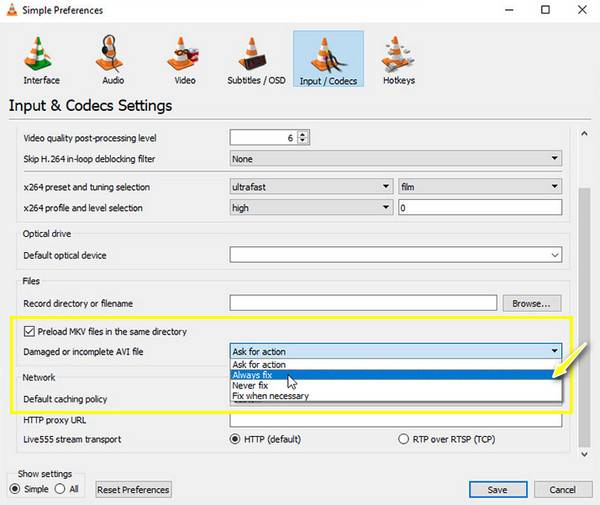
Kernel Video Repair – простой в использовании инструмент для восстановления видео
С другой стороны, это программное обеспечение для восстановления MP4 ориентировано на исправление огромного количества видео, независимо от того, повреждены ли они, сломаны, не воспроизводятся и т. Д. Просто для исправления поврежденного видеофайла MP4 не требуется никаких технических навыков.
Шаг 1.После запуска Kernel Video Repair перетащите видеофайл MP4 прямо в этот файл восстановления MP4.
Шаг 2.Далее вам нужно будет импортировать еще один видеофайл в качестве образца видео. Нажмите кнопку «Восстановить файлы», чтобы начать процесс. По завершении определите путь к файлу, в котором будет находиться восстановленное видео MP4.
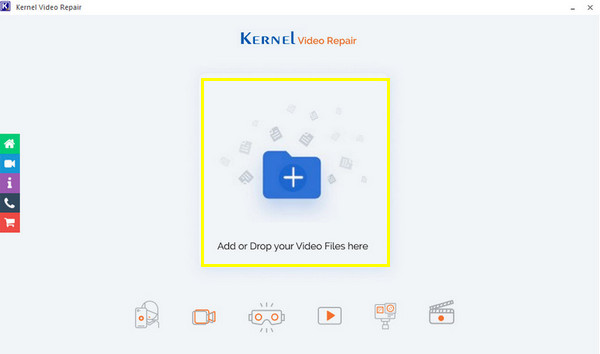
Инструмент восстановления видео 4DDiG — улучшите качество поврежденных видео
Ремонт видео 4DDiG входит в число развивающихся программ, которые могут легко восстановить ваше видео и даже изображение. Он охватывает широкий спектр форматов, таких как MP4, MOV, M4V, AVI и другие. Помимо того, что он является инструментом восстановления MP4, он повышает качество видео с вашего компьютера, USB-драйвера, SD-карт, камер, телефонов и других устройств всего за несколько простых шагов.
Шаг 1.Загрузите 4DDiG File Repair на свой компьютер и запустите его. На главном экране нажмите «Восстановление видео», чтобы начать работу на левой панели.
Шаг 2.Нажмите кнопку «Добавить видео», чтобы открыть поврежденный файл MP4. После этого выполните восстановление MP4, нажав кнопку «Начать восстановление», и программа восстановления начнет эффективно решать проблему.
Шаг 3.Вы получите предварительный просмотр после завершения процесса восстановления. Если результаты вас порадовали, нажмите кнопку «Экспортировать выбранное», чтобы сохранить видео по нужному пути на вашем ПК.
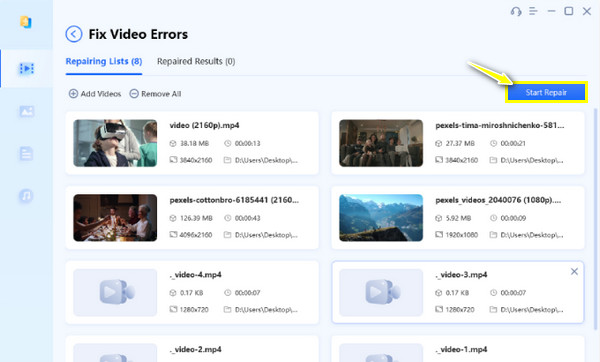
Stellar Repair for Video – пакетное восстановление поврежденных видео
Простота в эксплуатации – это то, что Звездный ремонт видео предлагает вам. Он исправляет поврежденные видео, которые невозможно воспроизвести в системах Windows и Mac. Что выделяет этот инструмент для восстановления поврежденного видео MP4, так это его способность восстанавливать не только видео одновременно во время преобразования, редактирования, захвата и т. Д.
Шаг 1.После открытия Stellar Repair for Video нажмите кнопку «Добавить файл» в его главном интерфейсе, чтобы открыть поврежденный видеофайл MP4.
Шаг 2.Для начала нажмите кнопку «Восстановить», чтобы программа проанализировала ваше видео и немедленно исправила его. После этого нажмите кнопку «Сохранить», чтобы загрузить восстановленный файл MP4.
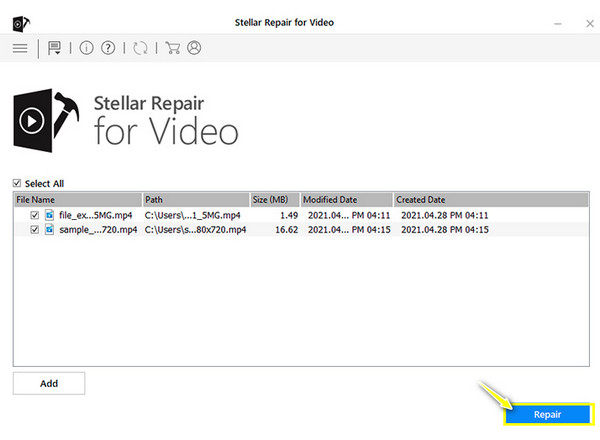
Онлайн конвертер – Восстановление MP4 – Исправляет ошибки в поврежденных файлах
Достаточно программного обеспечения для восстановления для Windows и Mac, и узнайте об этом веб-инструменте для восстановления MP4, Онлайн-конвертер. Этот инструмент был известным конвертером в Интернете, но теперь предлагает способ восстановления поврежденных видеофайлов MP4. Он представляет собой дружественный интерфейс, которым будет легко пользоваться каждому.
Шаг 1.На странице «Онлайн-конвертер — восстановление MP4» нажмите кнопку «Выбрать файл», чтобы импортировать поврежденное видео MP4.
Шаг 2.Выберите «Have Reference Video» в меню «Options» и загрузите образец видео высокого качества, чтобы получить лучший результат. Нажмите кнопку «Конвертировать», чтобы начать процесс загрузки.

Repairvideofile.com — онлайн-инструмент восстановления на базе искусственного интеллекта
С участием Репаривидеофайл, вы можете бесплатно исправить поврежденное видео MP4 за считанные секунды. Этот онлайн-инструмент для восстановления MP4 предоставляет вам лучшую помощь в качестве веб-инструмента на сегодняшний день благодаря поддержке различных видеоформатов, а также простым в использовании инструментам.
Шаг 1.На официальном веб-сайте Repairvideofile нажмите кнопку «Выбрать файл», чтобы разместить поврежденный видеофайл MP4 на странице, затем внизу нажмите кнопку «Выбрать файл», чтобы импортировать образец видео.
Шаг 2.Нажмите огромную кнопку «Восстановить», чтобы начать процесс восстановления файла MP4. Позже нажмите кнопку «Загрузить результат», чтобы получить исправленное видео сегодня.
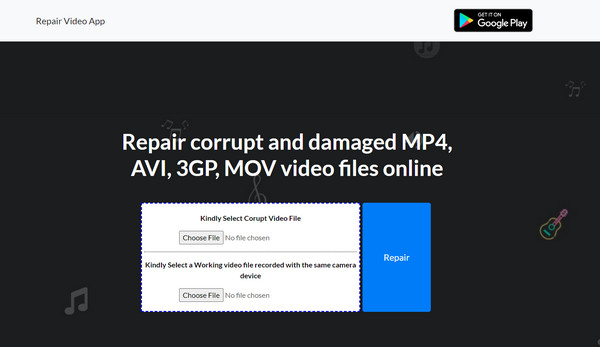
Fix.video — может исправить HD-видео со многих устройств.
И последнее, но не менее важное: Fix.видео. Этот веб-инструмент для восстановления MP4 популярен для бесплатного исправления поврежденных видеофайлов, будь то с камер, телефонов, GoPro, дронов или других устройств. Для его использования вам не потребуется никакой учетной записи или оплаты.
Шаг 1.Найдите главный сайт Fix.video в выбранном вами браузере, например Chrome, затем нажмите кнопку «Добавить», чтобы загрузить испорченное видео в формате MP4.
Шаг 2.После этого инструмент мгновенно обнаружит испорченное видео и начнет процесс восстановления. После этого нажмите кнопку «Загрузить полное видео».
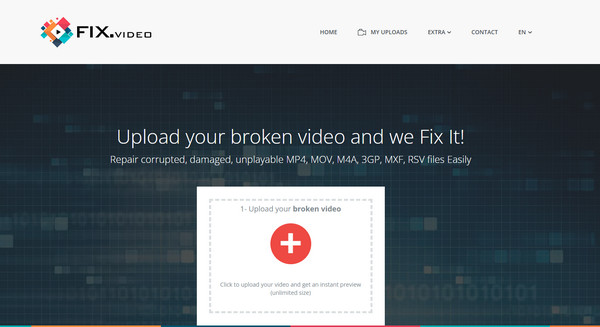
5 полезных советов по предотвращению повреждения файлов MP4
Теперь, когда вы знаете инструменты, которые могут помочь вам восстановить MP4, возможно, вы сейчас с легкостью смотрите видео MP4. Однако вы наверняка предпочли бы никогда больше не сталкиваться с этой проблемой. Поэтому дайте себе время ознакомиться с этими советами, которые помогут вам предотвратить проблему с поврежденным видео.
- Убедитесь, что ваша компьютерная система и антивирусное программное обеспечение регулярно обновляются.
- Создайте резервную копию вашего видео на нескольких носителях для резервных копий, например USB, DVD, облачном хранилище и т. д.
- Никогда не делайте неожиданных отключений.
- Регулярно сканируйте жесткий диск, чтобы проверить его состояние.
- Избегайте помех при работе с видео, таких как копирование, редактирование, передача и т. д.
FAQs
-
Может ли FFmpeg выступать в качестве инструмента для восстановления видео MP4?
Да. Он может помочь вам исправить поврежденные файлы MP4, но в отличие от других инструментов восстановления, этот инструмент командной строки с открытым исходным кодом требует технических знаний, поскольку вам придется столкнуться с программированием и командными строками.
-
Что вызывает повреждение видеофайла MP4?
При его редактировании происходят непредвиденные события, которые приводят к сбою в работе вашего файла, в результате чего ваш файл становится плохо структурированным видео. В противном случае это вызвано внезапным выключением компьютера или незавершенным процессом загрузки из-за отключения.
-
Является ли Kernel Video Repair бесплатным инструментом восстановления MP4?
Его можно загрузить бесплатно, а также имеется бесплатная пробная версия, которая позволяет восстановить только 30-секундное испорченное видео. Итак, чтобы получать удовольствие от использования всех функций ремонта, вам придется его приобрести.
-
Почему я не могу исправить поврежденный MP4 с помощью VLC Media Player?
Поскольку VLC поддерживает только формат AVI для восстановления, убедитесь, что ваш видеофайл MP4 изменен на расширение файла AVi. Тогда у вас не возникнет проблем с исправлением поврежденного видео с помощью VLC.
-
Все ли онлайн-инструменты для восстановления MP4 безопасны в использовании?
Да, безусловно. Все упомянутые программы были протестированы, поэтому Online Converter, Repairvideofile.com и Fix.video могут быть одним из ваших вариантов, если вы снова столкнетесь с той же проблемой испорченного файла.
Заключение
Подводя итог, здесь представлены 8 инструментов восстановления MP4 для настольных компьютеров и веб-браузеров, которые наверняка помогут вам исправить поврежденный MP4, включая VLC, Kernel, Fix.video и т. д. Из них: Ремонт видео AnyRec предлагается избавиться от всех ваших мультимедийных проблем. Независимо от того, поврежден ли ваш видеофайл, сломан или поврежден, вы можете получить решение с помощью программного обеспечения без ущерба для качества. Установка этого единственного в своем роде программного обеспечения на ПК с Windows и Mac — мудрый выбор.
100% Безопасный
100% Безопасный
